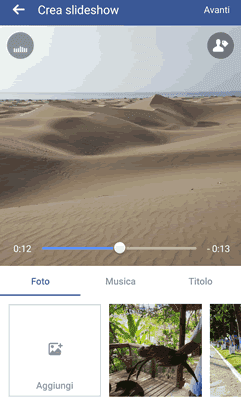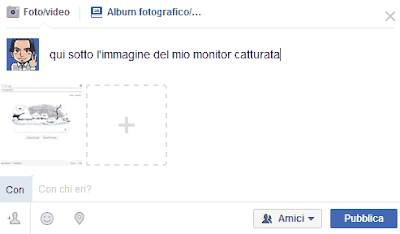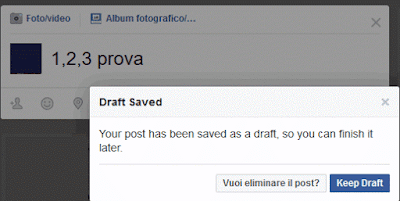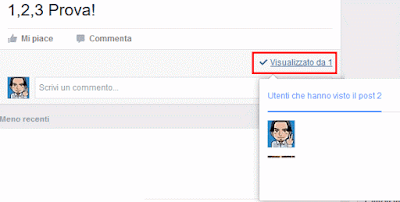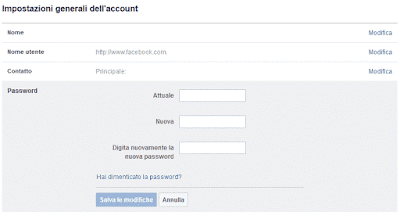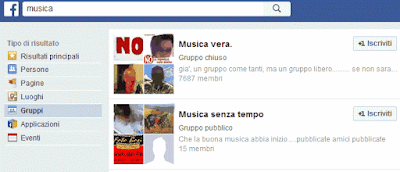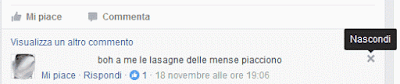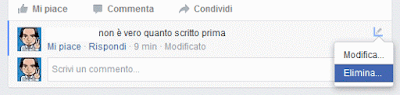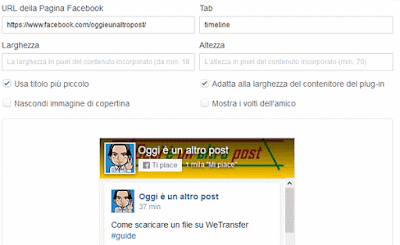Se usi facebook web, ovvero tramite normale pc di casa e non da telefonino, avrai certamente notato che la messaggistica è integrata con la chat.
Questo vuol dire che puoi scrivere privatamente ai tuoi amici facebook, sia come se fosse una chat, sia come se fossero dei normali messaggi privati.
Se l'utente è online ti risponderà in tempo reale (se vuole), altrimenti ti potrà rispondere, non appena si collegherà.
Ma se volessimo cancellare un'intera discussione facebook? Come potremmo fare?
Niente di più facile, vediamo subito come si fa.
Per eliminare una discussione su facebook da computer, hai sostanzialmente due possibilità: tramite la chat, o tramite la sezione messaggi.
Per rimuovere una conversazione facebook tramite chat basta seguire i seguenti passaggi:
Per cancellare una conversazione facebook tramite messenger web invece:
Come specificato da facebook, eliminando una conversazione, cancellerai per sempre tutti i messaggi in essa contenuti (compresi i contenuti multimediali), quindi non ti sarà più possibile ripristinarli/leggerli in seguito.
Questo vuol dire che puoi scrivere privatamente ai tuoi amici facebook, sia come se fosse una chat, sia come se fossero dei normali messaggi privati.
Se l'utente è online ti risponderà in tempo reale (se vuole), altrimenti ti potrà rispondere, non appena si collegherà.
Ma se volessimo cancellare un'intera discussione facebook? Come potremmo fare?
Niente di più facile, vediamo subito come si fa.
Come cancellare una discussione facebook web
Per eliminare una discussione su facebook da computer, hai sostanzialmente due possibilità: tramite la chat, o tramite la sezione messaggi.
Per rimuovere una conversazione facebook tramite chat basta seguire i seguenti passaggi:
- Attivare la chat facebook cliccandoci sopra
- Aprire la chat desiderata cliccando sul nome della persona
- Cliccare sull'ingranaggio in alto nel box della chat
- Cliccare su Elimina conversazione e dare la conferma
Per cancellare una conversazione facebook tramite messenger web invece:
- Cliccare sull'icona del fumetto in alto a destra
- Cliccare su Visualizza tutti su messenger
- Cliccare sulla conversazione desiderata
- Cliccare sull'ingranaggio a destra nella pagina, vicino al nome della persona
- Cliccare su Elimina e dare la conferma
Come specificato da facebook, eliminando una conversazione, cancellerai per sempre tutti i messaggi in essa contenuti (compresi i contenuti multimediali), quindi non ti sarà più possibile ripristinarli/leggerli in seguito.